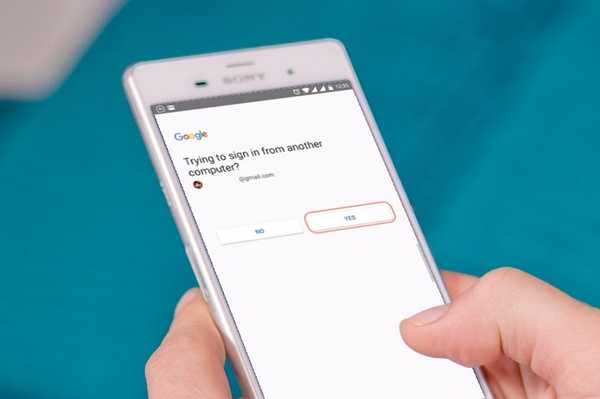
Vovich Antonovich
0
2281
607
Hvis du selv interesserer dig lidt for din online sikkerhed, bør du ideelt set aktivere tofaktorautentisering på alle dine konti. Selvom denne praksis er god for sikkerhed, gør det imidlertid, at logge på dine konti lidt besværligt. At vente på en kode og derefter indtaste den manuelt føles bare ikke naturligt. Hvis ulejligheden imidlertid er det eneste, der forhindrer dig i denne sikkerhedsfunktion, er der en meget flot løsning for dig, det vil sige, hvis du bruger Google som din primære konto. I 2016 lancerede Google sin Google Prompt-funktion, der gjorde to-faktor tilladelse meget let at bruge, men det holdt stadig SMS og opkald som standardindstillinger. Men i dag lavede Google sin Google Prompt-funktion til den to-faktor-godkendelsesindstilling. Så hvis du er interesseret i sikkerhed, er det sådan, du kan konfigurere og bruge Google Prompt til tofaktorautentisering:
Brug Google Prompt til tofaktorautentisering
Google gør det meget let at bruge tofaktorautentisering. Dette er virkelig godt, for nu får du sikkerheden ved to-faktor-godkendelse uden besværet, der følger med det. Men inden vi kan bruge denne funktion, skal vi først konfigurere denne, så lad os se, hvordan vi gør det, skal vi?
-
Opsætning af Google-prompten til tofaktorautentisering
1. Start først en browser på din desktop / laptop og log derefter på din Google-konto. Klik nu på følgende link for at gå til dine kontoindstillinger.
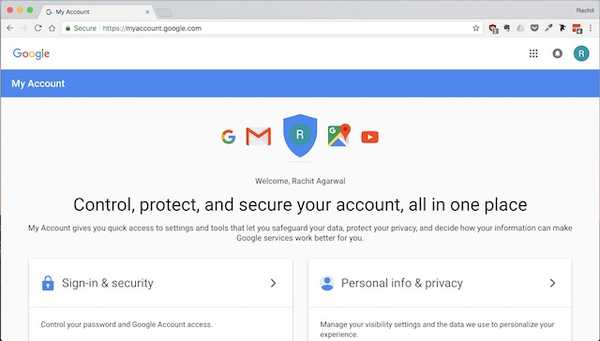
2. Nu, under “Log-in & sikkerhed” Klik på det link, der læser, “Log ind på Google”.
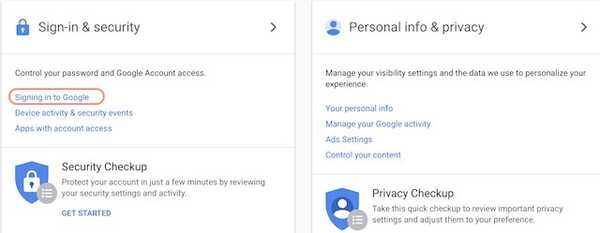
3. Her, under "Password & login-metode" finder du "2-trins verifikation" indstilling. Klik først på det og derefter på knappen "Kom godt i gang" på næste side.
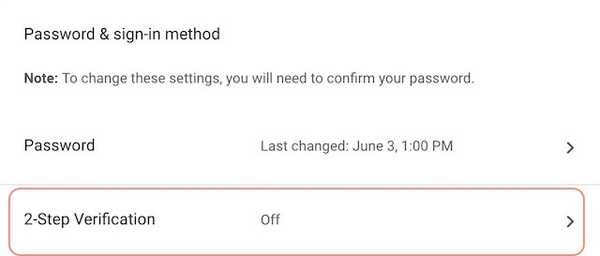
4. Når du har klikket på knappen Kom i gang, bliver du bedt om at logge ind igen af sikkerhedsmæssige årsager. Når du logger ind, vil du se din mobile enhed (Android / iOS) på skærmen. Klik på knappen "PRØV DET NU". Nu sender Google en meddelelse på din enhed, skal du bare låse enheden op og trykke på "Ja".
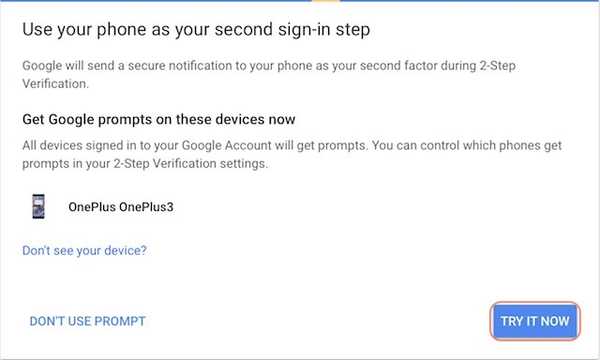
5. Det sidste trin er at tilføj en back-up-to-faktor-godkendelsesmetode i tilfælde af, at Google Prompt-metoden mislykkes. Hvis du allerede har et nummer knyttet til din Google-konto, kan du vælge indstillingen SMS eller Opkald. Hvis ikke, skal du enten linke dit telefonnummer, eller du kan vælge andre metoder leveret af Google.
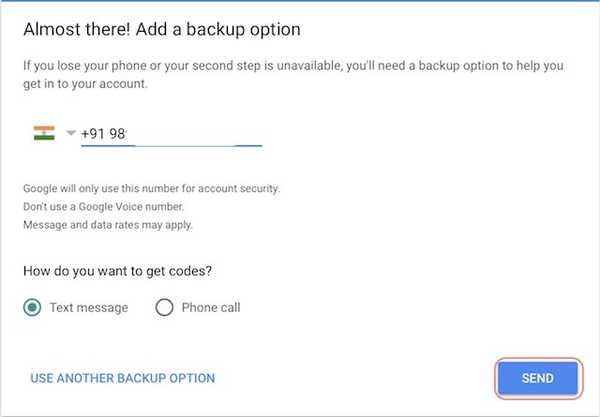
6. Det sidste trin er at aktivere tofaktorautentisering. Lige Klik på knappen "TURN ON".
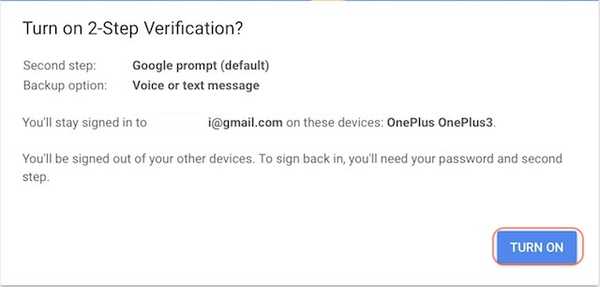
-
Log ind på din Google-konto vha. Google Prompt
Lad os nu se, hvordan vi logger på vores Google-konto.
1. Indlæs Gmail i din browser og klik på log ind. Indtast nu din adgangskode, som du altid gjorde. Så snart du indtaster adgangskoden, vil du se Google bede dig om det godkend loginforsøget på din smartphone ved hjælp af Google Prompt.
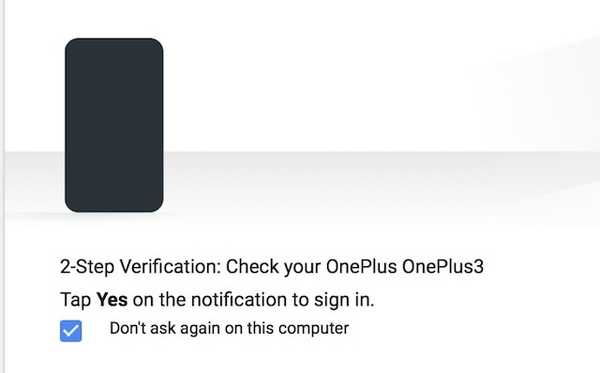
2. Som vi gjorde under testingen, lås din telefon op og tryk på "Ja" og du bliver omdirigeret til din konto. Se, hvor nemt det er!
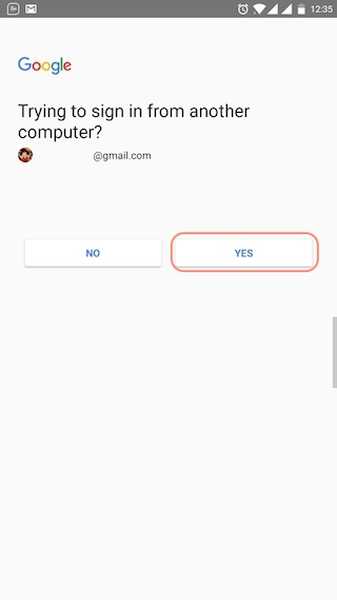
SE OGSÅ: Sådan bruges WhatsApp Live Location Feature
Google Prompt: Nemmeste totrins verifikationsproces
Selvom Google introducerede denne funktion sidste år, holdt den SMS og opkald som standardindstillinger for dens totrinsverificeringsproces. Nu har Google imidlertid gjort sin Google Prompt-funktion til standardindstillingen for dens to-faktor-godkendelsestjeneste. Dette viser, at selv Google mener, at Google Prompt er en bedre løsning til to-faktor-godkendelsesproblemet. Opret den op til din konto nu, og fortæl os, hvis det nu er mere sandsynligt, at du bruger to-faktor-godkendelsen, før eller ikke, uanset hvad, vi vil elske at høre fra dig. Slip dine tanker ned i kommentarfeltet nedenfor.















